حتى أفضل اللقطات يمكن أن تتضرر بسبب صورة ضبابية، ولكن الفهم كيفية إصلاح الصور الضبابية يمكنك إعادة التركيز على الصور. سيكشف هذا البرنامج التعليمي عن المصادر الشائعة لضبابية الصورة، ويناقش أشكالًا مختلفة من التشويش ويقدم خطوات عملية لتحسين صورك. ستجد طرقًا فعّالة لالتقاط صور أكثر وضوحًا بغض النظر عما إذا كنت تتعامل مع اهتزازات الكاميرا أو لقطات خارج نطاق التركيز أو مشكلات العدسات.
الجزء الأول: أسباب عدم وضوح الصور
قد تنتج الصور غير الواضحة عن العديد من العوامل المختلفة وقد تؤثر على الحدة والوضوح بشكل عام. يسلط هذا القسم الضوء على الأسباب الشائعة، من اهتزاز حركات الكاميرا إلى مشاكل التركيز وعيوب العدسات والتكبير الرقمي.
• اهتزاز الكاميرا: قد تؤدي الأيدي غير الثابتة أو الحركة أثناء التقاط الصورة إلى احتياج الصورة إلى مزيد من الوضوح.
• خارج التركيز: إذا لم تتمكن الكاميرا من التركيز على نفسها أو على موضوعها بشكل كافٍ، فإنها تنتج صورًا غير واضحة.
• سرعة الغالق المنخفضة: قد تؤدي سرعة الغالق البطيئة إلى حدوث ضبابية في الصورة في ظروف الإضاءة المنخفضة أو عند تصوير الأجسام المتحركة.
• مشاكل العدسات: قد تتسبب العدسات المتسخة أو التالفة في عدم وضوح الصورة. كما أن جودة العدسات أو استخدام عدسة غير مناسبة لموقف معين قد يؤثر أيضًا على وضوح الصور.
• حركة الموضوع: تنشأ ضبابية الحركة بسبب تحرك الموضوع أثناء التقاط الصورة.
• إعدادات ISO غير صحيحة: قد تؤدي هذه الإعدادات إلى ظهور ضوضاء وحبيبات، مما يؤدي بالتالي إلى ظهور صور غير واضحة.
• تثبيت الصورة ضعيف: تحتاج اللقطات الملتقطة باليد إلى أن تكون أكثر وضوحًا بسبب عدم وجود نظام تثبيت الصورة المناسب أو غير الكافي.
• آثار الضغط: يؤدي الضغط الشديد وتغيير الحجم إلى تقليل التفاصيل، مما يؤدي إلى تشويش مظهرها.
الجزء الثاني. أنواع مختلفة من الضبابية وتأثيرها على جودة الصورة
فيما يلي جدول يلخص أنواعًا مختلفة من الضبابية وتأثيرها على جودة الصورة:
| نوع من التمويه | وصف | التأثير على جودة الصورة |
| ضبابية الحركة | يحدث بسبب حركة الكاميرا أو الموضوع أثناء التعرض. | إنشاء تأثير خطوط، مما يقلل من الحدة والتفاصيل. |
| عدم وضوح الصورة | يحدث عندما تفشل الكاميرا في التركيز على الهدف بشكل صحيح. | ويؤدي هذا إلى ظهور حواف ناعمة وغير واضحة وعدم وضوح في الموضوع. |
| التمويه الضبابي | ضبابية ناتجة عن برنامج يعمل على تنعيم تفاصيل الصورة. | يتم استخدامه غالبًا للتأثير الفني ولكنه قد يقلل من حدة الصورة بشكل عام. |
| ضبابية العدسة | يحدث ذلك بسبب عيوب في العدسة، مثل الأوساخ أو الخدوش. | يؤدي إلى عدم تساوي الوضوح، وخاصة حول حواف الصورة. |
| بوكيه | نوع من الضبابية يتعلق بالجودة الجمالية للمناطق خارج التركيز. | يمكنه تعزيز الموضوع عن طريق طمس الخلفية وإضافة العمق. |
| عمق مجال الضبابية | يحدث عندما يكون جزء فقط من الصورة هو محور التركيز بسبب عمق المجال الضحل. | يؤكد على الموضوع من خلال عزله عن الخلفية. |
| التكبير والتصغير | يتم إنشاء ذلك عن طريق تكبير العدسة أثناء التعرض، مما يتسبب في ظهور خطوط شعاعية. | يُنتج تأثيرًا ديناميكيًا دراماتيكيًا، لكنه يقلل من الوضوح العام. |
الجزء 3. كيفية إصلاح الصور الضبابية
1. برنامج AVAide Image Upscaler (موصى به)
برنامج AVAide Image Upscaler هي أداة عبر الإنترنت تعمل بالذكاء الاصطناعي تعمل على تحسين الصور وتغيير حجمها دون فقدان جودتها. تعمل تلقائيًا على شحذ الصور الضبابية عن طريق إزالة الضوضاء وشحذ التفاصيل وزيادة الدقة. هذا البرنامج فعال بشكل خاص لتصوير الأشخاص والمنتجات والحيوانات والسيارات والرسومات.
دلائل الميزات:
• تحسين جودة الصورة تلقائيًا من خلال إزالة التشويش والضوضاء.
• يوفر خيارات الترقية حتى 8×، مما يحسن الوضوح والتفاصيل.
• لا توجد تكلفة عند الاستخدام - لا توجد علامات مائية على الصور، مما يضمن أمان بيانات 100%.
• واجهة سهلة الاستخدام ومناسبة حتى للمبتدئين والمستخدمين المتقدمين.
• الصور النهائية خالية من أي علامات مائية.
كيف تستعمل:
الخطوة 1افتح متصفح الويب الخاص بك، ثم انتقل إلى الموقع الرسمي لبرنامج AVAide image upscaler
الخطوة 2بعد ذلك، يمكنك تحميل صورتك من الكمبيوتر إلى برنامج AVAide Image Upscaler من خلال النقر على اختر صورة زر.
الخطوه 3بمجرد التحميل، ستقوم هذه الأداة بترقية وتحسين صورتك عبر الإنترنت تلقائيًا؛ اختر بين تكبير خيارات مثل 2×, 4×, 6× أو 8× للحصول على ما تريد.

الخطوة 4بعد معالجة التحسين، انقر فوق يحفظ انقر هنا لتنزيل الصورة الواضحة والمكبرة على جهاز الكمبيوتر الخاص بك.

2. الصورة
Fotor هو تطبيق سهل الاستخدام لتحرير الصور وحل مشكلات مثل عدم وضوحها. يعمل Fotor تلقائيًا على تحسين جودة الصورة بحيث تصبح أكثر وضوحًا وتفصيلاً. على الرغم من أن هذا البرنامج يحتوي على أدوات أساسية عملية، إلا أن الخيارات المتقدمة الأخرى قد تضمن نتائج بأعلى جودة ممكنة.
كيف تستعمل:
الخطوة 1ابدأ بتنزيل Fotor على جهازك.
الخطوة 2انقر على + الزر لتحديد الصورة الضبابية التي تريد تحسينها.
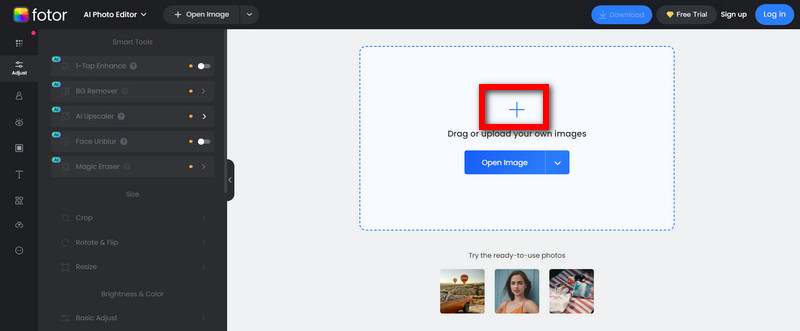
الخطوه 3في شريط الأدوات السفلي، حدد وجه غير واضحسيؤدي هذا إلى إزالة التشويش عن صورتك على الفور، وستظهر صورة أكثر وضوحًا بعد ثوانٍ.
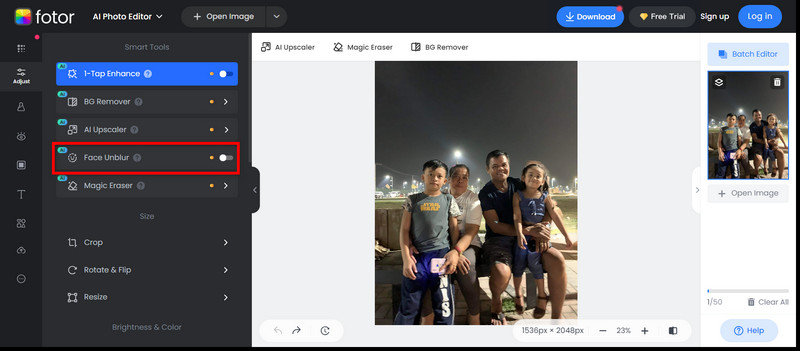
الخطوة 4عند الانتهاء، انقر فوق تحميل لحفظ صورتك المحسنة بالدقة الكاملة بجودة HD.
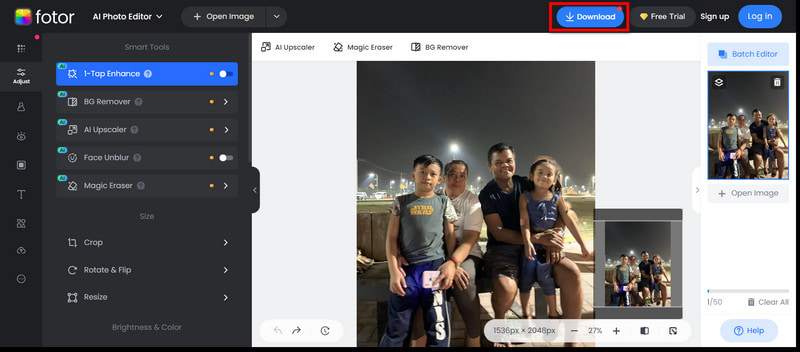
3. بيك ويش
PicWish هي أداة عبر الإنترنت تعمل على إصلاح الصور غير الواضحة أو زيادة وضوحها بنقرة واحدة فقط. تعمل على تحسين وضوح الصور الفوتوغرافية، سواء كانت صورًا قديمة أو صور منتجات أو صورًا عامة تتطلب تفاصيل أكبر.
كيف تستعمل:
الخطوة 1أولاً، قم بالتقاط صورة ضبابية من مكتبة الصور الخاصة بك مباشرةً إلى PicWish.
الخطوة 2سيقوم الذكاء الاصطناعي الخاص بـ PicWish بتعزيز الصورة بنقرة واحدة وتقليل التشويش في غضون ثلاث ثوانٍ.
الخطوه 3بمجرد معالجة الصورة، قم بتنزيل الصورة التي تم إصلاحها على جهازك وشاركها على قنوات التواصل الاجتماعي الخاصة بك.
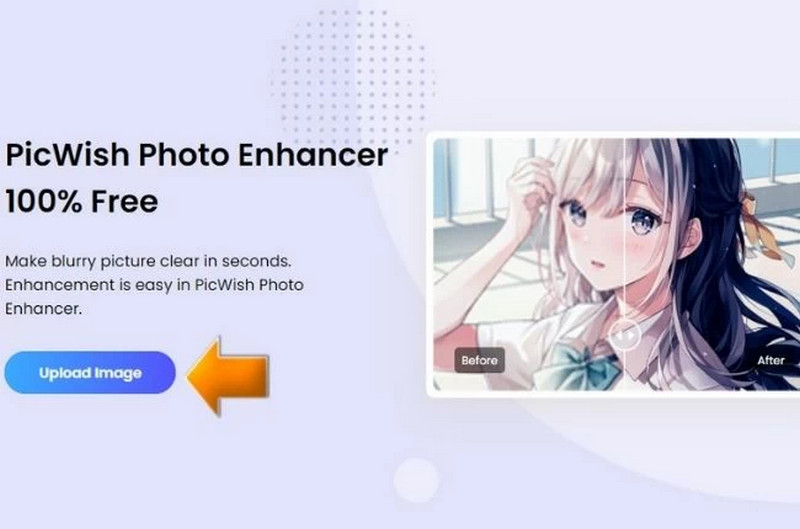
4. بيكس آرت
باستخدام أدوات بسيطة، يعد Picsart سهل الاستخدام لتحسين الصور الضبابية. تم تحسين البرنامج، بحيث يمكنك بسهولة جعل صورك أكثر شفافية ووضوحًا. تحسين جودة الصورة.
على الويب:
الخطوة 1اضغط على أداة AI Enhance (تحسين الذكاء الاصطناعي) على موقع picsart. حدد صورة من مكتبتك ترغب في تعزيز وضوحها.
الخطوة 2في واجهة محرر الصور، انقر فوق تعزيز الذكاء الاصطناعي للسماح للذكاء الاصطناعي بتحسين وضوح الصورة تلقائيًا.
الخطوه 3تحقق مما إذا كان هناك حاجة إلى إجراء أي تعديلات أخرى باستخدام أدوات التحرير الداخلية التي توفرها Picsart بعد التحسين.
الخطوة 4بمجرد الرضا، انقر فوق يصدر، ومن بعد تحميل للحفاظ على صورتك الموضحة حديثًا.
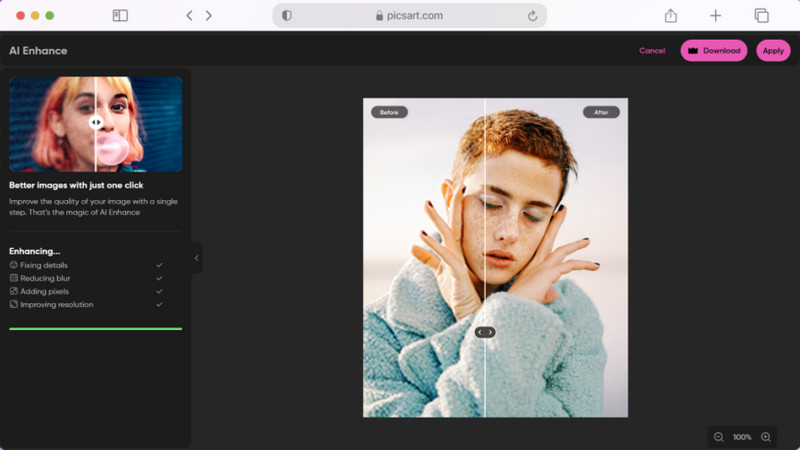
على الهاتف المحمول:
الخطوة 1فقط ابدأ بالنقر على + زر التوقيع لمشروع جديد.
الخطوة 2قم بتحديد أي صورة ضبابية من مكتبتك التي تريد تحسينها.
الخطوه 3من قائمة الأدوات، حدد "تحسين الذكاء الاصطناعي" للحصول على صورة واضحة على الفور.
الخطوة 4أخيرًا ، انقر فوق التالي وثم يحفظ لتتمكن من تنزيل صورتك المحسنة.
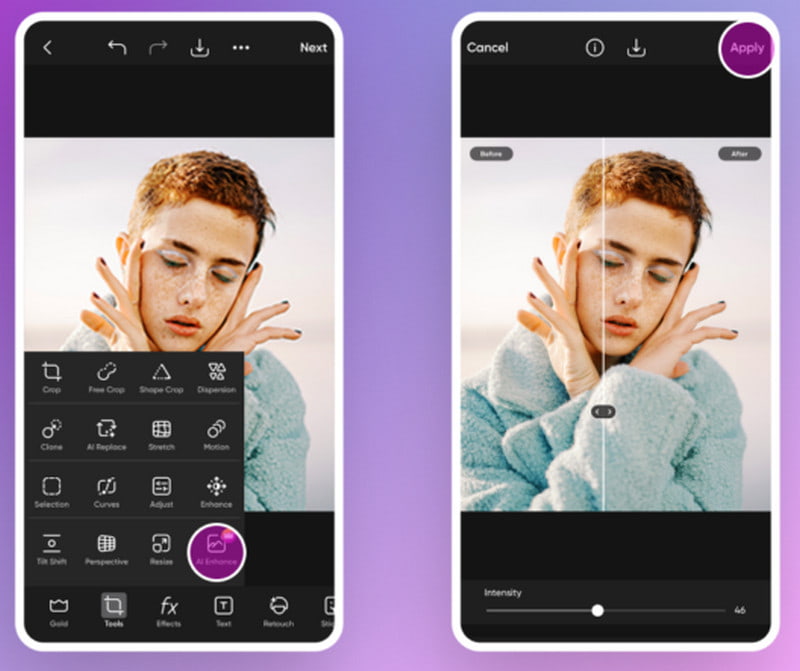
5. فانس آي
يستخدم برنامج VanceAI بشكل أساسي لـ صور غير واضحة من خلال شحذها بسهولة وسرعة. تتمتع بوظائف ممتازة في معالجة ضبابية الحركة ومشاكل التركيز وإثراء تفاصيل الصورة.
كيف تستعمل:
الخطوة 1اختر ال شحذ الآن زر لالتقاط صورة غير واضحة أو تحديدها من معرض الصور الخاص بك.
الخطوة 2اعتمادًا على نوع التشويش في صورتك، اختر من أحد نماذجها: Standard أو Lens Blur أو Soft Blur أو Motion Blur، ثم انقر فوق ابدأ في المعالجة للبدء في تحسين صورتك.
الخطوه 3بعد المعالجة، قم بمعاينة الصورة المحسنة للتحقق من تحسينات الوضوح. إذا كنت راضيًا، فقم بتنزيل الصورة المحسنة على جهازك.
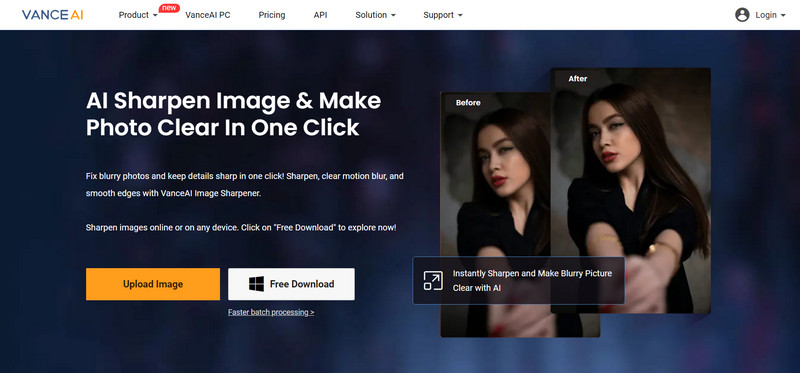
مكافأة: كيفية تجنب الصورة غير الواضحة
1. كن هادئًا:
• أمسك الكاميرا بكلتا يديك بالقرب من جسمك ومرفقيك مطويين لتحقيق الاستقرار.
• إذا لزم الأمر، استند إلى شيء صلب أو ضع ذراعيك عليه حيث يمكنك الراحة.
2. استخدم حامل ثلاثي القوائم بدلاً من ذلك:
• تأكد من ثبات الحامل ثلاثي القوائم عند أقصى نهايات طول ساقه الممتدة.
• ابدأ بتعزيز الأقسام الأكثر سمكًا في الحامل ثلاثي القوائم أولاً لالتقاط الصور بزاوية أعلى.
3. زيادة سرعة الغالق: استخدم سرعة غالق أسرع لتجنب عدم وضوح الحركة. 1/500 أو أسرع هي الأفضل للأشياء سريعة الحركة.
4. استخدم مؤقتًا ذاتيًا أو جهاز تحكم عن بعد: يمكن أن يساعد مؤقت التصوير الذاتي أو جهاز التحكم عن بعد في التخلص من اهتزاز الكاميرا، وخاصة عند التقاط صور ذات تعرض طويل.
5. خفض ISO الخاص بك: استخدم إعدادات ISO المنخفضة لتجنب الضوضاء والحفاظ على الوضوح في الصور، وخاصة في الظروف الساطعة.
6. قم بتشغيل تثبيت الصورة: إذا كان متاحًا، فقم بتنشيط تثبيت الصورة لتقليل اهتزاز الكاميرا، ولكن قد ترغب في إيقاف تشغيله أثناء استخدام حامل ثلاثي القوائم.
7. نظف عدساتك: قم بتنظيف عدستك بانتظام لإزالة بصمات الأصابع والبقع التي يمكن أن تؤثر على وضوح الصورة.
في الواقع، معزز الصور الضبابية بالذكاء الاصطناعي كل ما تحتاجه لتحويل صورك الضبابية إلى صور حادة وواضحة هو فهم أسباب وأنواع الضبابية واستخدام أدوات متقدمة مثل AVAide Image Upscaler لتحسين جودة صورك بشكل كبير. سواء قررت استخدام حلول مدعومة بالذكاء الاصطناعي أو تعديلات يدوية، فهناك طريقة للعودة إلى صور شديدة الوضوح. استخدم هذه الطرق لتحسين صورك مع الحفاظ على تأثيرها البصري سليمًا.

ستعمل تقنية الذكاء الاصطناعي الخاصة بنا تلقائيًا على تحسين جودة صورك وإزالة الضوضاء وإصلاح الصور الباهتة عبر الإنترنت.
جرب الآن



